إدارة المهام لديه علامة تبويب مفيدة تسمى بدء التشغيل. إنها طريقة سهلة للغاية لإدارة التطبيقات التي يُسمح بتشغيلها عند بدء تشغيل النظام. تضيف بعض التطبيقات نفسها إلى علامة التبويب بدء التشغيل تلقائيًا (إذا سمحت لها بذلك) ، بينما تتم إضافة تطبيقات أخرى إلى مجلد بدء التشغيل من قبل المستخدمين أنفسهم. إنه سهل الاستخدام وإذا كنت بحاجة إلى إزالة عنصر من هذه القائمة بالكامل ، يمكنك فتحه من علامة التبويب بدء التشغيل. يعمل هذا مع معظم التطبيقات ، ولكن لم يعد من الممكن الوصول إلى بعض العناصر المدرجة. هذه هي العناصر الميتة التي يجب إزالتها. لن تؤدي إزالة العناصر الميتة من بدء التشغيل إلى جعل نظامك يعمل بشكل أسرع ، ولكن الأمر يتطلب بعض الشيء من تنظيف النظام.
تحديد عنصر بدء التشغيل الميت
من السهل تحديد عنصر بدء تشغيل ميت. افتح إدارة المهام وانتقل إلى علامة التبويب بدء التشغيل. انقر بزر الماوس الأيمن فوق أحد العناصر وتحقق مما إذا كان "فتح موقع الملف" باللون الرمادي. إذا كان كذلك ، لا يمكن تشغيل هذا العنصر عند بدء التشغيل وهو عنصر ميت بالفعل.

إزالة العناصر الميتة من بدء التشغيل
من أجل إزالة العناصر الميتة من بدء التشغيل ، أنتيجب أن تحرير سجل ويندوز. هذا الأمر معقد لأنك تحتاج إلى التأكد من حذف العنصر الصحيح من السجل. هناك متسع كبير للخطأ ، لذلك هناك طريقة أسهل بكثير للقيام بذلك التشغيل التلقائي لنظام التشغيل Windows.
قم بتنزيل وتشغيل Autoruns لـ Windows. سوف تسرد علامة التبويب كل شيء ، حسنًا ، كل شيء. انظر من خلال قائمة العناصر باللون الأصفر. سيخبرك "مسار الصورة" بأنه لا يمكن العثور على الملف. سيتم سرد كل عنصر من هذه العناصر بمسار تسجيل أو مسار مجلد. من المحتمل أن يكون مسار التسجيل هو التالي.
HKCUSoftwareMicrosoftWindowsCurrentVersionRun
قد يتم أيضًا سرد العناصر ضمن مسار المجلد التالي.
C:ProgramDataMicrosoftWindowsStart MenuProgramsStartup
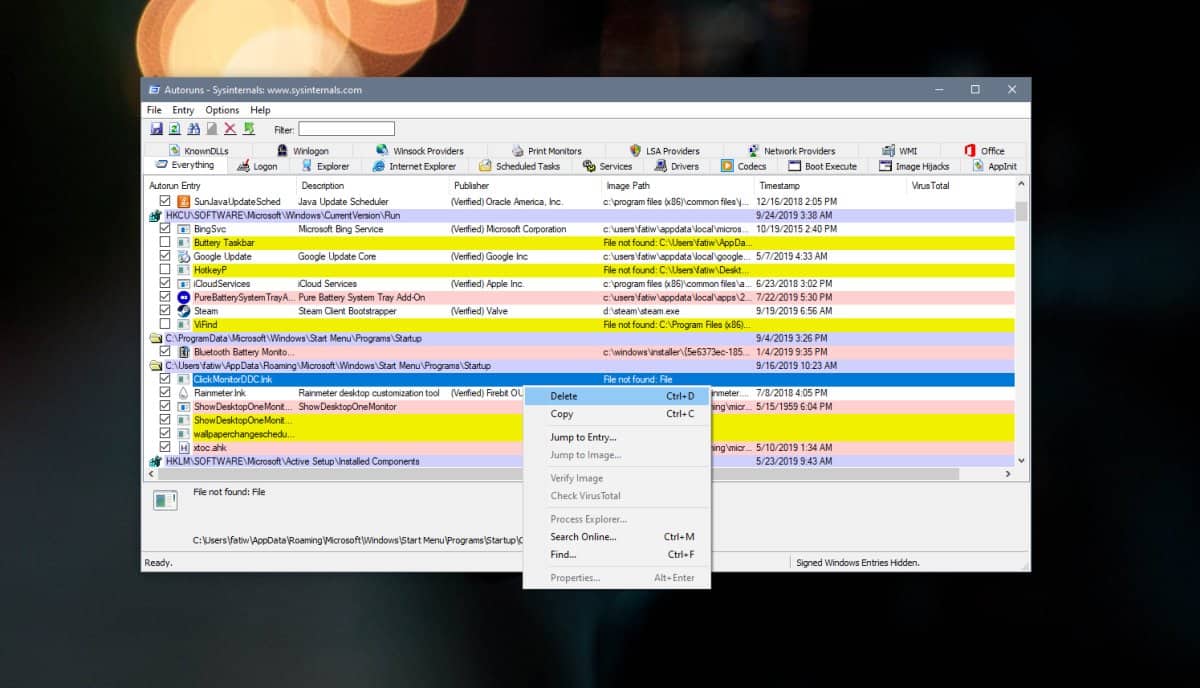
بغض النظر ، إذا كان العنصر أصفر ، فإنه لم يعد موجودًا. انقر بزر الماوس الأيمن فوقه وحدد حذف من قائمة السياق.
من أين تأتي عناصر بدء التشغيل الميتة؟
عناصر بدء التشغيل الميت هي عادة تطبيقات لهاتم إلغاء تثبيته ولكن تركت إدخالات في السجل. يحدث هذا في بعض الأحيان وهذا هو السبب في ضرورة تحرير السجل للتخلص من العنصر. في بعض الحالات ، قد يكون التطبيق لا يزال مثبتًا ولكن تم تحديثه. ربما يكون قد كسر ميزة بدء التشغيل الخاصة بالتطبيق. في هذه الحالة ، قد تضطر إلى إلغاء تثبيت التطبيق وإعادة تثبيته. يمكنك محاولة تمكين التطبيق كبند بدء التشغيل من إعداداته الخاصة.













تعليقات